今天,有很多人想要流式傳輸視頻並在任何社交媒體平台上分享它們。 如果您是喜歡某個視頻並希望將其保存為紀念品的流媒體,那麼您最好學習如何 將FLV轉換為MOV.
幸運的是,您找到了可以用來學習的正確指南 如何在 Windows/Mac 計算機上或在線將 FLV 轉換為 MOV 只需點擊幾下。 在本文中,我們將向您介紹成功且完全轉換 FLV 文件的最簡單方法。 我們還準備了一份簡單的清單 最佳選擇 您可以沿途使用。
內容: 第 1 部分。輕鬆將 FLV 轉換為 MOV 在線(免費方式)第 2 部分。 在 Mac/Windows 上將 FLV 轉換為 MOV 而不會降低質量第 3 部分。如何使用 VLC 將 FLV 轉換為 MOV?部分4。 結論
第 1 部分。輕鬆將 FLV 轉換為 MOV 在線(免費方式)
在我們告訴您最好的部分之前,讓我們首先向您介紹可用於將 FLV 轉換為 MOV 的替代方法。
如果您非常想轉換 FLV 文件,您可以使用互聯網並蒐索可靠的在線轉換器。 但是,我們想提醒您,使用這些在線轉換器 不會為您提供高質量的視頻. 通常視頻質量越高,您的體驗就越好。
並且由於我們知道當今存在太多在線轉換器,因此我們確保寫下我們能找到的最好和最可靠的網站或在線轉換器。 這些在線轉換器都被證明運行良好,並且可供全球所有用戶安全使用。
所以下面是 最佳在線轉換器列表 您可以在將 FLV 轉換為 MOV 時使用。
- iMyMac 在線轉換器 - 在 iMyMac 在線轉換器 也可以幫助您將 FLV 轉換為 MOV 和其他格式,並且可以為您提供結果 質量好. 它具有與其離線軟件類似的功能。 它保證了您的隱私,並且還具有用戶友好的頁面。
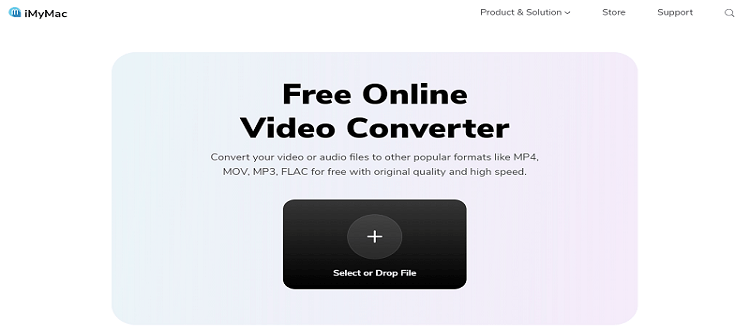
- Zamzar在線轉換器 – Zamzar.com 也是一個很棒的在線 FLV 到 MOV 轉換器,只要您擁有強大而穩定的互聯網連接,它就可以幫助您輕鬆快速地轉換文件。 該站點從未遇到任何問題,因此可以安全地用於各種計算機或筆記本電腦。
- Cloudconvert 在線轉換器 – Cloudconvert.com 有一個簡單易用的網站,可以讓您一個接一個地轉換文件,其轉換速度有多快和流暢。 本網站強烈推薦給想要使用有效且免費的網站的用戶 將FLV轉換為MOV.
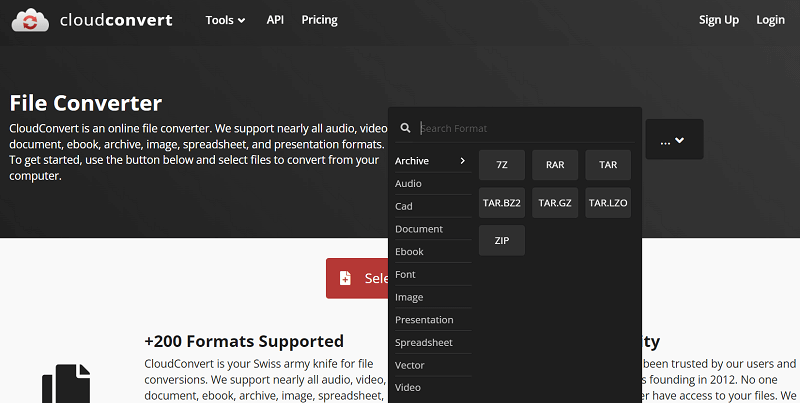
- Freeconvert 在線轉換器 – Freeconvert.com 是一個在線轉換器,您可以在其中以非常流暢的方式免費下載和轉換您的文件。 該工具支持超過 1500 種不同的文件轉換,甚至支持所有主流瀏覽器。
當然,在線轉換器是將 FLV 轉換為 MOV 或其他格式和文件的好方法。 但是,我們仍然強烈建議使用 離線軟件 這樣可以 保持原有品質 您的視頻或媒體。 如果您想了解我們正在談論的軟件,請轉到下面的下一部分。
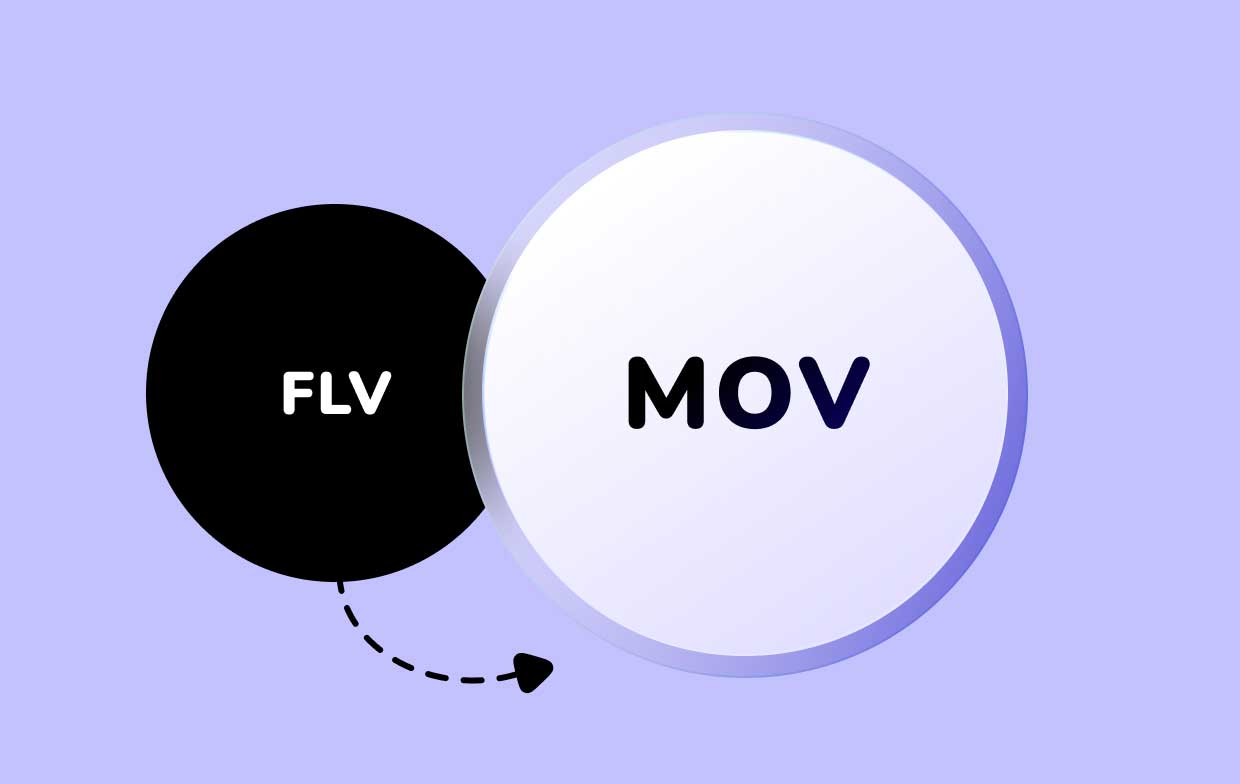
第 2 部分。 在 Mac/Windows 上將 FLV 轉換為 MOV 而不會降低質量
正如我們上面提到的,沒有什麼比使用可信且可靠的離線軟件更好的了。 然後讓我們向您介紹最好的轉換工具, iMyMac視頻轉換器!
iMyMac視頻轉換器 被認為是最好的轉換工具,因為它具有許多用戶肯定會欣賞和喜歡使用的許多功能。 它可以輕鬆幫助您 將FLV轉換為MOV 或任何其他 視頻/音頻格式 像 MP4, MP3, GIF, MOV 等
他們甚至具有一項功能,您可以自動單擊某個社交媒體平台或應用程序並將您的文件轉換為所述應用程序接受的格式。 它有一個 Mac版本 和 Windows版本 滿足您的需求。
更重要的是,iMyMac Video Converter 還可以幫助您 e編輯您的視頻並為其添加效果 讓它們更漂亮,看起來就像你喜歡的那樣。
最後,即使您處於離線狀態,它也可以幫助您在他們的應用程序上流式傳輸您的這些視頻。 這就是這個轉換器的強大和有用。

因此,如果您想學習如何在轉換文件時使用 iMyMac 視頻轉換器,例如如何 將FLV轉換為MOV,請閱讀以下步驟:
- 打開軟件並使用您的電子郵件和許可證代碼登錄
- 將文件拖放到軟件上,然後通過點擊選擇輸出格式 轉換格式
- 現在您可以通過單擊來調整視頻的設置 創建 按鈕。 要保存設置,請單擊 節省
- 通過單擊開始轉換過程 出口 or 轉 按鍵
- 對於那些想要在轉換完成後立即觀看視頻的人,您只需點擊 最近的項目 並點擊 打開文件夾 按鈕下 轉換後的文件 部分
使用 iMyMac 視頻轉換器,沒有您無法轉換的媒體。 此轉換工具可指導和幫助您轉換所需的任何媒體:將 FLV 轉換為 MOV 和任何其他格式或轉換其他媒體文件 轉為 MOV 格式.
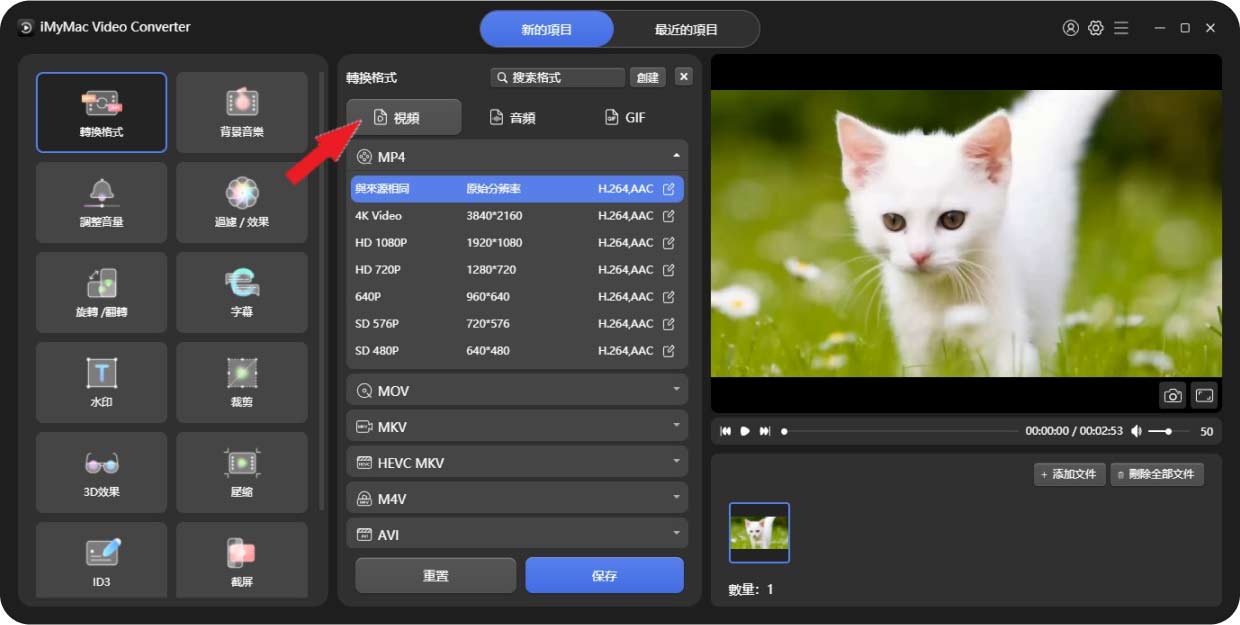
第 3 部分。如何使用 VLC 將 FLV 轉換為 MOV?
您知道嗎,您還可以使用系統上的默認應用程序將 FLV 轉換為 MOV,例如 VLC媒體播放器? 是的! VLC 媒體播放器可以讓你 將FLV轉換為MOV 或其他格式。 如果您有興趣學習,請按照我們在下面列出的步驟操作:
- 在您的 Mac 或 Windows 計算機上運行 VLC 媒體播放器
- 在 目錄點擊此處成為Trail Hunter 媒體 然後點擊 轉換/保存
- 點擊 開放媒體 部分並單擊 加入 選擇您的 FLV 文件
- 現在點擊 轉換/保存 比較盎司
- 為您的文件選擇尺寸和其他設置
- 下 簡介 部分選擇 MOV
- 只需點擊 開始 按鈕讓它轉換
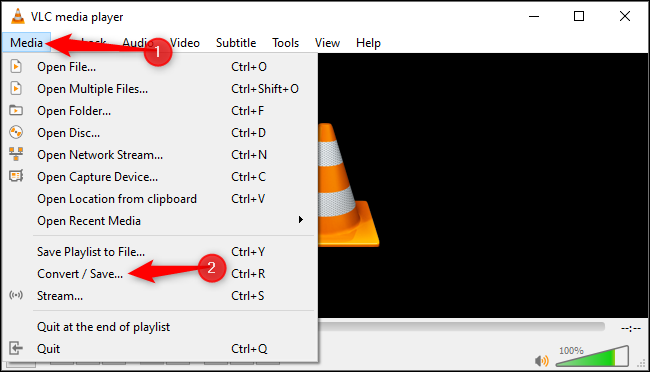
部分4。 結論
你不覺得這很容易嗎 將FLV轉換為MOV 如果你有正確的指南? 好在我們在這裡幫助您學習如何做到這一點。 當然,如果沒有最好的轉換工具(如 iMyMac視頻轉換器.
因此,如果您將來有轉換更多媒體的計劃,您可以隨時免費下載並安裝它,並使用這個神奇的工具在 Mac/Windows 上轉換您的文件。



